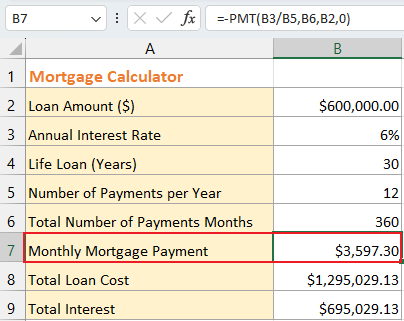Hur man beräknar månatlig bolånebetalning i Excel
För många människor idag är det en vanlig uppgift att beräkna månatliga bolånebetalningar. I den här artikeln kommer jag att guida dig genom processen för att beräkna månatliga bolånebetalningar i Excel.
Beräkna månatlig inteckning med formel
Följ dessa steg för att beräkna din månatliga bolånebetalning:
Steg 1: Samla in den nödvändiga informationen:
Innan du fortsätter med beräkningen av din månatliga bolånebetalning är det viktigt att samla in nödvändig information.
Lånebelopp (B2)
Årlig ränta (B3)
Livslån (B4)
Antal betalningar per år (B5)

Steg 2: Beräkna det totala antalet betalningsmånader
I cellen B6, använd nedanstående formel och tryck Enter nyckel för att beräkna det totala antalet betalningsmånader.
=B4*B5
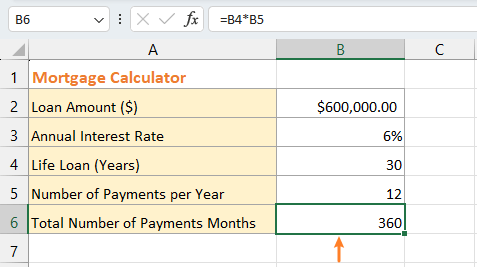
Steg 3: Använd PMT-funktionen för att beräkna den månatliga bolånebetalningen
PMT-funktionen i Excel är en finansfunktion som används för att beräkna den periodiska betalningen, till exempel månatliga lån eller bolånebetalningar, baserat på konstanta betalningar och en konstant ränta. Det är ett användbart verktyg för ekonomisk planering och analys. Funktionen kräver tre huvudargument:
- Betygsätta (obligatoriskt): Räntesatsen för varje period. I det här exemplet blir det =B3/B5.
- nper (obligatoriskt): Det totala antalet betalningsperioder. I det här exemplet blir det B6.
- Pv (obligatoriskt): Nuvärdet, eller det ursprungliga beloppet för lånet eller investeringen. I det här exemplet blir det B2.
Dessutom kan du inkludera två valfria argument:
- Fv (valfritt): Det framtida värdet eller ett kassasaldo du vill uppnå efter att den senaste betalningen har gjorts (vanligtvis utelämnad eller satt till 0 för lån).
- Typ (valfritt): Anger om betalningen förfaller i början eller slutet av perioden (0 eller utelämnad för betalningar i slutet av perioden, 1 för betalningar i början av perioden).
I cellen B7, använd nedanstående formel och tryck Enter nyckeln för att få den månatliga bolånebetalningen.
=PMT(B3/B5,B6,B2,0)

I allmänhet returnerar PMT-funktionen ett negativt värde, för att få ett positivt värde, lägg till ett minustecken längst fram i PMT-funktionen.
=-PMT(B3/B5,B6,B2,0)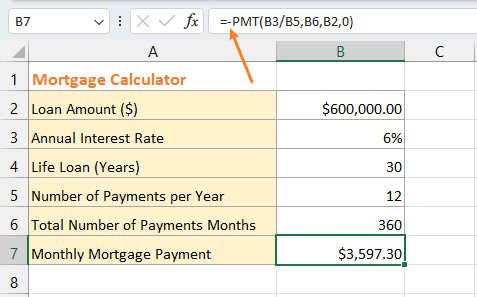
Steg 4: Beräkna den totala lånekostnaden
Om du vill veta hur mycket hela ditt lån kommer att kosta totalt kan du använda följande formel och trycka Enter nyckel för att få det totala lånebeloppet.
=B7*B6 // Månatlig bolånebetalning * totalt antal betalningar månader
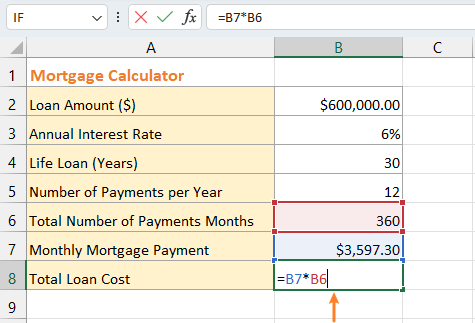
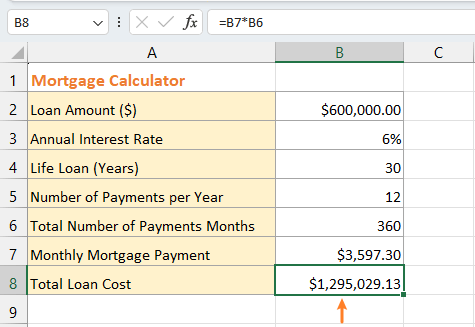
Steg 5: Beräkna den totala räntan
För att få de totala intressena, använd nedanstående formel och tryck Enter nyckel.
=B8-B2// Total lånekostnad – lånebelopp

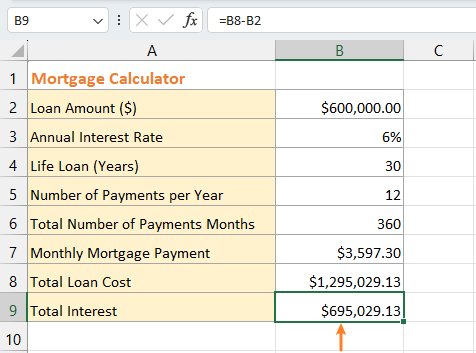
Beräkna månatlig bolånebetalning med Excel-mall
I Excel tillhandahålls olika mallar för dig, inklusive en månatlig kalkylator för bolånebetalning. Följ stegen nedan för att använda en Excel-mall.
-
Klicka Fil > Nya.

-
I sökfältet i Nya avsnitt, skriv "inteckning" eller andra nyckelord som du behöver in i den, tryck Enter för att söka i de relativa mallarna.

Då är de relevanta mallarna lista.

-
Dubbelklicka på mallen du behöver.

Nu är mallen skapad och öppnad.
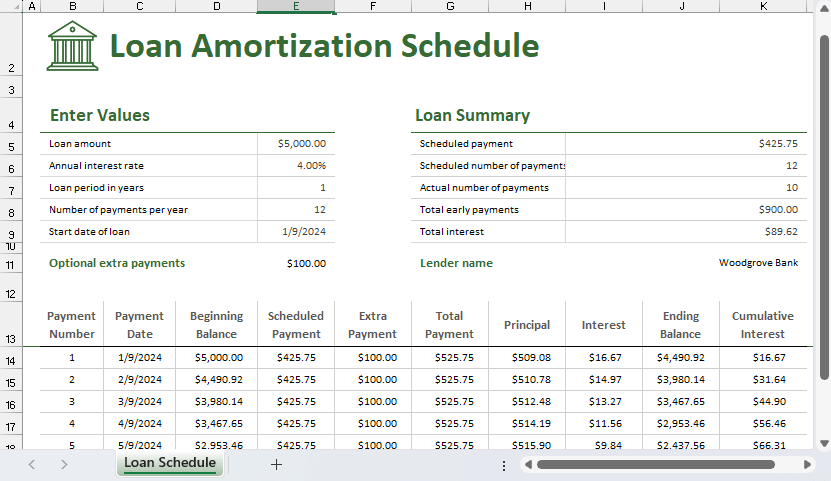
De insikter som delas ovan beskriver metoder för att beräkna månadslån i Excel, jag litar på att denna information tjänar dig väl. För fler spelförändrande Excel-strategier som kan höja din datahantering, utforska vidare här.
De bästa Office-produktivitetsverktygen
Kutools för Excel - Hjälper dig att sticka ut från mängden
Kutools för Excel har över 300 funktioner, Se till att det du behöver bara är ett klick bort...

Fliken Office - Aktivera läsning och redigering av flikar i Microsoft Office (inkluderar Excel)
- En sekund att växla mellan dussintals öppna dokument!
- Minska hundratals musklick åt dig varje dag, säg adjö till mushanden.
- Ökar din produktivitet med 50 % när du visar och redigerar flera dokument.
- Ger effektiva flikar till Office (inklusive Excel), precis som Chrome, Edge och Firefox.

Innehållsförteckning
- Beräkna månatlig inteckning med formel
- Beräkna månatlig bolånebetalning med Excel-mall
- Relaterade artiklar
- Bästa kontorsproduktivitetsverktyg
- Kommentarer
Kutools gör ditt arbete enklare
--300+ funktioner, upplev 30 dagars gratis provperiod nu. 👈
Inklusive 40+ praktiska formler (Beräkna ålder baserat på födelsedag ...) 12 Textverktyg (Lägg till text, ta bort tecken ...) 50+ diagramtyper (Gantt-diagram...) 19 Insättningsverktyg (Infoga QR-kod, infoga bild från sökväg ...) 12 Konverteringsverktyg (Siffror till ord, valutaomvandling ...) 7 Verktyg för sammanfogning och dela (Avancerad kombinera rader, dela Excel-celler ...) ... och mer.